Проблема с управлением Call of Duty mobile
1. Запустите игру, где вам нужно настроить управление. Это может быть COD Mobile, PUBG Mobile или любая другая игра.
настраиваем управление в gameloop
2. Нажмите на значок клавиатуры, который находится справа в окне эмулятора:
Режим раскладки (KeyMapping Mode) — это готовые режимы управления игрой. Попробуйте каждый из предложенных вариантов, чтобы найти оптимальный для себя. Это наиболее простой способ устранить проблемы с управлением. В некоторых играх, как COD Mobile, различные шаблоны отвечают за различные режимы в игре.
Крестовина (Steering Wheel) — опция, что включает или отключает управление ходьбой с помощью клавиш W, S, A, D.
Функция прицела (Aiming) — опция, что включает или отключает прицеливание с помощью правой кнопки мышки.
Открыть огонь (Firing) — опция, что включает или отключает стрельбу при нажатии левой кнопки мышки.
Раскладка (Display KeyMapping Tips) — отображать подсказки по управлению в игре. Возле различных действий будет маленькая иконка клавиши, которая за них отвечает. Чтобы убрать подсказки напрямую в игре нажмите F1.
Автоматическое переключение (Autoswitch mode) — автоматическая смена режима управления игрой в зависимости от разрешения вашего монитора.
Яркость (Brightness) — опция, что отвечает за яркость в игре.
gameloop keymapping
3. На самом экране эмулятора можно сменить клавиши, которые отвечают за то или иное действие:
Нажмите левой кнопкой мышки на клавишу, которую хотите переназначить.
Теперь нажмите нужную клавишу, что будет отвечать за управление.
4. Нажмите «Сохранить» (Save), чтобы изменения вступили в силу.
Как восстановить стандартное управление в Gameloop?
Нажмите на значок клавиатуры, справа в окне эмулятора.
Дальше нажмите на клавишу «Сбросить» (Reset).
Сохраните настройки нажав на «Сохранить» (Save).
Call of Duty: лучшие настройки для оптимальной игры
Call of Duty: Mobile лучшие настройки — Чувствительность, Основные настройки и многое другое
Мы серьезно относимся к COD: различным режимам Mobile, но иногда мы не чувствуем, что у нас есть правильная схема управления и настройки. К счастью, лучшие игроки этой игры поделились своей тактикой с остальными.
Какие лучшие настройки в Call of Duty: Mobile?
iFerg — игрок номер 1 в игре на момент написания статьи. К счастью, у него есть канал на YouTube, показывающий нам все лучшие стратегии для игры, включая его настройки. Мы разместили исходное видео ниже для вашего удобства, и мы рекомендуем проверить больше его контента.
Best Call of Duty: основные настройки для мобильных устройств
Играя в COD: Mobile, позаботьтесь, чтобы Aim Assist был включен, а также Quick Run, Fixed r-fire и Josstick Auto-Sprint. Все они являются ярлыками для улучшения игры, так что вы можете включить их. Никто не будет кричать на вас за использование Aim Assist, не волнуйтесь.
Прикосновение к ADS также идеально, так как вам не нужно удерживать нажатой кнопку, чтобы прицелиться в прицел пистолета, освобождая другие пальцы для других действий.
Дисплей Left Fire Button также можно оставить включенным, поскольку он предлагает немного больше гибкости при навигации правой рукой. Прикосновение к краю при спринте на слайде гораздо удобнее, чем в альтернативном варианте, и вы можете сохранить чувствительность к спринту на уровне 65. FOV камеры, равный 60, также удобен для игры, поэтому настраивайте его, только если вы действительно испытываете трудности.
Лучшие индивидуальные режимы съемки для Call of Duty: Mobile
Настройки лучше всего настроить следующим образом: снайперские винтовки используют настройку, чтобы упростить быстрый прицел:
Лучший экран для Call of Duty: Mobile
iFerg использует iPad для игры в Call of Duty: Mobile, поэтому настройки HUD, описанные здесь, в основном применимы только в том случае, если вы также можете распределить свои кнопки по этой дополнительной области. Вам понадобится шесть пальцев, чтобы использовать HUD, рекомендованный iFerg, и мы поместили скриншот идеальной конфигурации ниже.

Вот как ваши руки должны быть расположены при использовании этой настройки:
Лучшие настройки чувствительности для Call of Duty: Mobile Multiplayer
Чтобы найти меню чувствительности, щелкните значок шестеренки в верхней части экрана главного меню и перейдите к пункту «Чувствительность» в верхней панели.
iFerg использует настройку «Фиксированная скорость», поскольку она позволяет вам лучше контролировать движение вашего персонажа. Фиксированная скорость делает вас предсказуемым в движении, в то время как настройки ускорения приводят к непоследовательному вращению с более высокой скоростью.
Чувствительность камеры, используемая iFerg, следующая:
Чувствительность стрельбы, используемая iFerg, следующая:
Лучшие настройки чувствительности для Call of Duty: Mobile Battle Royale
Режим Battle Royale имеет отдельное меню чувствительности к мультиплееру. Вот настройки, используемые iFerg, хотя он утверждает, что больше работает в многопользовательском режиме, поэтому не сделал очень больших изменений по умолчанию.
Настройки для Battle Royale
В режиме игры Battle Royale вы сможете запрыгивать в транспортные средства, чтобы быстрее пересекать карту. Есть несколько различных способов управления транспортными средствами Battle Royale, но схема A является самой простой в использовании, предлагая простой способ двигаться вперед, назад, влево и вправо.
Как нагибать в Call of Duty Mobile. 14 советов для новобранцев

Call of Duty Mobile, разработанная Tencent Games и изданная Activision, стала настоящим событием в мире мобильного гейминга. Несмотря на то, что у издателя было множество соблазнов ее испортить, перегрузив микротранзакциями, бессмысленными покупками и гриндом, этого не случилось, по крайней мере пока.
Хоть без ущербной концепции «игры как сервис» здесь не обошлось, геймплей затмевает все её объективные недостатки. Играть и получать удовольствие можно совершенно бесплатно.
Хотите прокачать свой скилл? Вот несколько советов, которые помогут чаще получать награды и затаскивать даже самые безнадежные матчи в CoD Mobile. Помимо собственно игровых фишек, улучшить свои результаты можно чисто техническими методами, связанными с самой работой игры. О них тоже расскажу ниже.
✴️ Скачать Call of Duty Mobile в App Store | Google Play бесплатно
В чём секрет популярности CoD Mobile
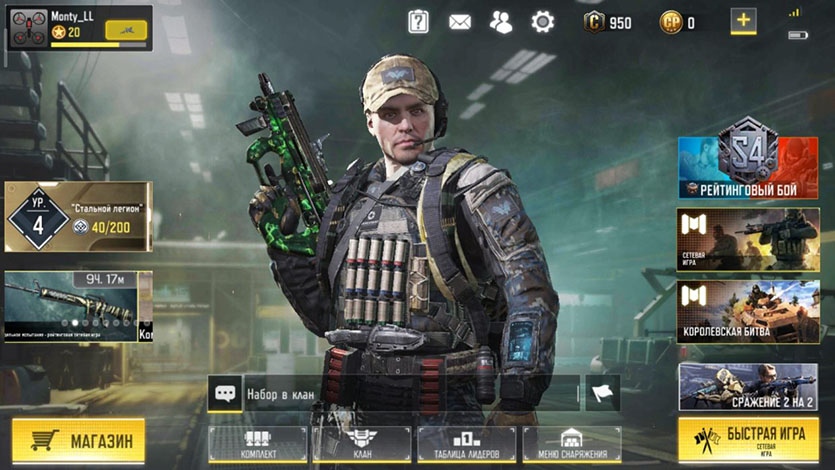
Игра оказалась именно такой, какой должна быть – портативной «колдой», с интересным мультиплеером, классной системой развития, сборной солянкой персонажей и карт из всех игр серии, а также приятным бонусом в виде настоящей «королевской битвы». До недавнего времени здесь был даже режим «Зомби».
К сожалению, в 5 сезоне он был исключен из игры, но разработчики намекнули, что эта мера может быть временной, пока режим не будет доведен до ума.
Прежде, чем врываться на поле боя, нужно поиграться с настройками самой игры:
1. Быстродействие – на максимум
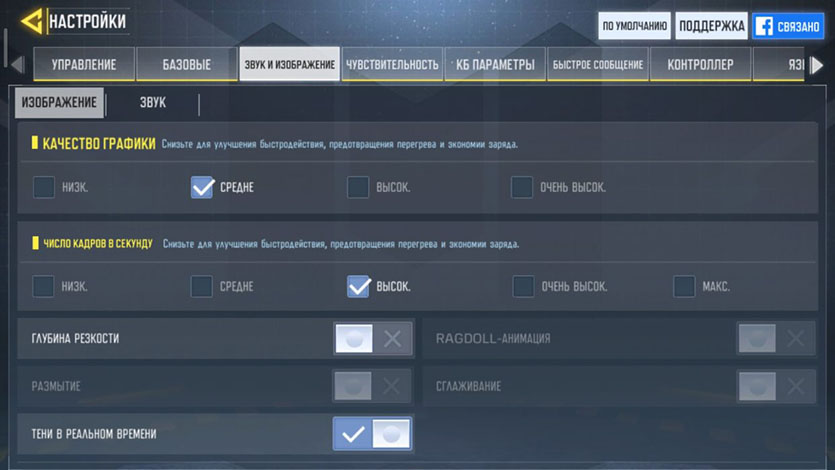
В соревновательных играх нет ничего важнее пинга и частоты кадров. Поэтому для более эффективной игры используйте хорошее интернет-соединение (лучше Wi-Fi, хотя качественное 4G тоже прокатит – мне отлично играется на Yota) и отключайте фоновые процессы.
Если у вас не самый мощный смартфон, лучше оптимизировать графические настройки для максимальной частоты кадров и отключить все визуальные эффекты типа сглаживания и теней.
2. Найдите беспроводной контроллер
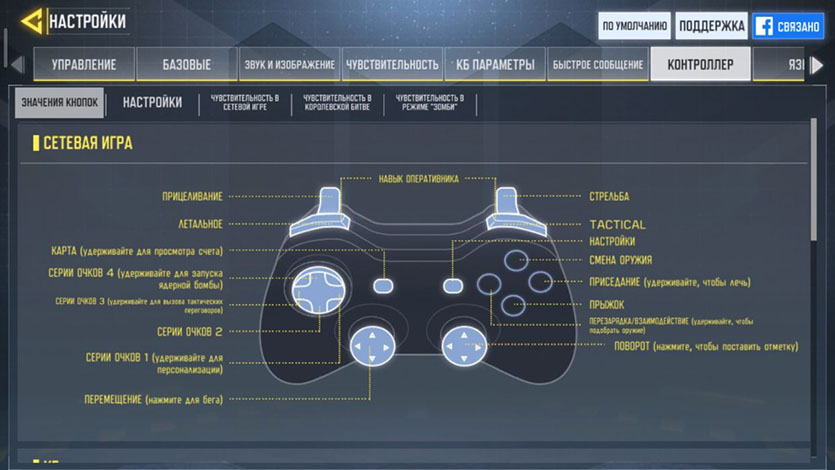
Если у вас есть такая возможность – используйте для управления контроллер. В идеале – хороший геймпад для смартфона со специальным держателем или какую-нибудь систему типа Razer Junglecat/Kishi, но в принципе подойдут контроллеры от «плойки» или «бокса».
Конечно, уровня клавиатуры и мыши вы не достигнете, но экранное управление в плане точности останется далеко позади (а это подавляющее большинство ваших соперников).
Кроме того, использование контроллера очистит от экранных кнопок дисплей, что очень полезно для смартфонов небольшого размера – экран в CoD Mobile действительно сильно перегружен.
3. Если контроллера нет, не беда
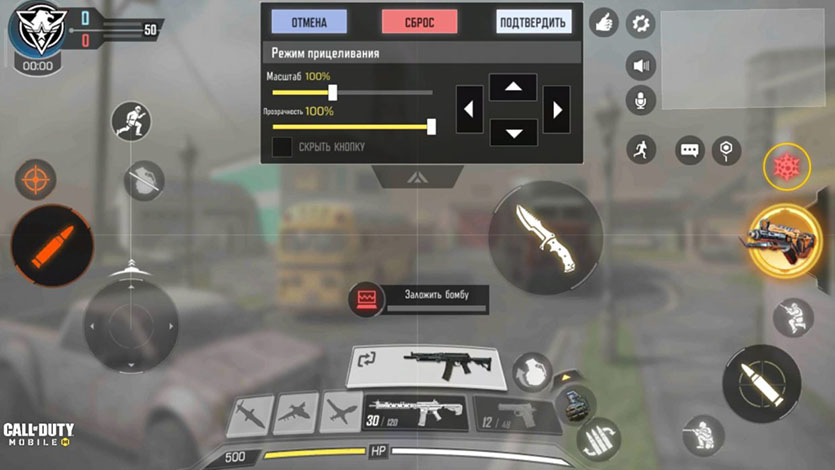
Моя «раскладка» кнопок управления. Копируйте.
Если контроллера у вас пока нет, обратите внимание, что экранное управление в игре очень гибкое. Положение, размер, прозрачность каждой кнопки можно настроить. Ненужные элементы можно убрать совсем.
Я настроил схему по своему вкусу, но здесь все индивидуально. Так что можете скопировать себе, а можете подобрать вариант, который подойдет именно вам.
4. Используйте наушники
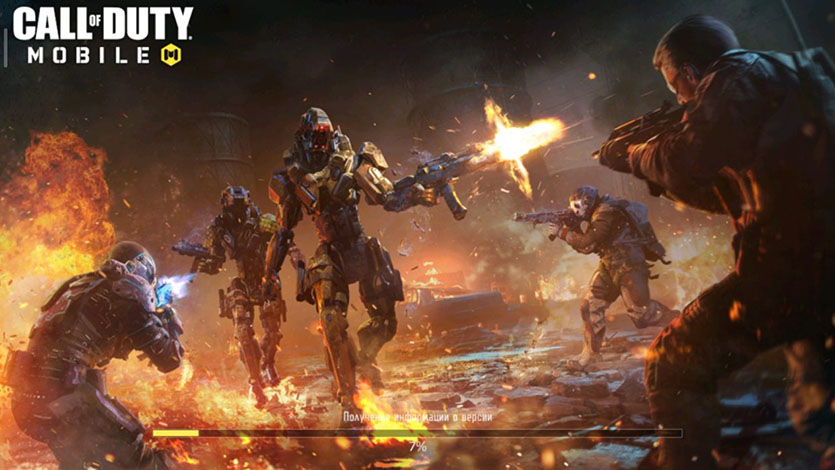
Если вы всерьез намерены побеждать, то все должно быть как в «больших» шутерах. Динамики телефона отлично справятся с музыкой, стрельбой, другими звуковыми эффектами и переговорами, но чтобы услышать шаги противника, потребуются наушники.
Это вполне может решить исход боя. А еще они создают эффект погружения, да и в общественных местах играть с ними удобнее.
Будет удобнее, когда закончится пандемия.
5. Передвигайтесь грамотно
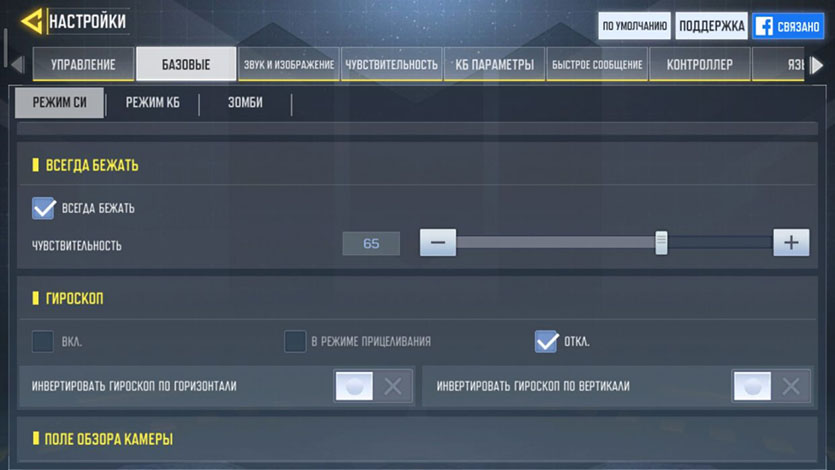
Пожалуй, первое, что нужно освоить в CoD Mobile – приемы передвижения. Во-первых, я рекомендую включить в настройках режим постоянного бега – чем быстрее вы перемещаетесь, тем сложнее в вас попасть.
Во-вторых, не забывайте, что вы можете прыгать и приседать (по умолчанию эти кнопки находятся в правой части экрана). Если кнопку приседания зажать, то ваш боец ляжет и будет двигаться ползком – довольно ограниченный в плане применения прием, хотя полезный в королевской битве.

Одна из главных ошибок новичков – открывая огонь, они прекращают двигаться и сами становятся легкой мишенью. Двигаться надо постоянно, поэтому обязательно стоит освоить стрейф, или передвижение боком.
Во время стрейфа меняйте направление движения, подпрыгивайте, но старайтесь удерживать точку прицеливания. Со временем получаться будет лучше.
Помните, что подавляющее большинство режимов – командные. Постарайтесь не толпиться, чтобы всю команду не сняли одной очередью. Держите социальную дистанцию.
6. Используйте точное прицеливание
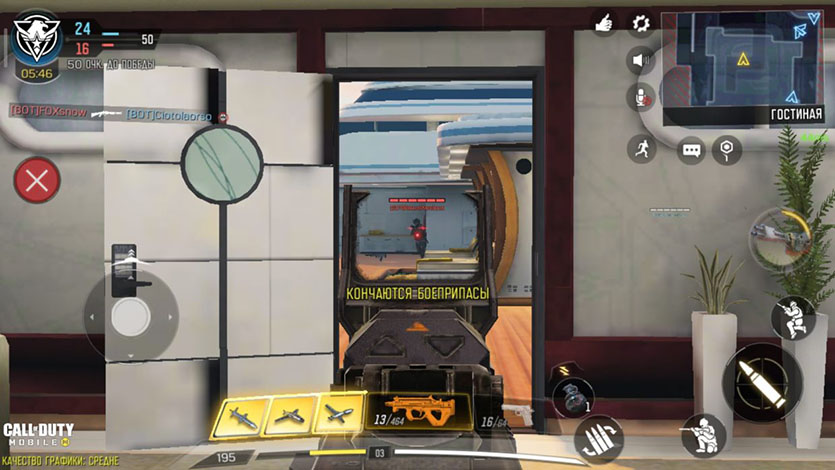
Второй по важности момент после передвижения, конечно же, стрельба. Лучший способ улучшить результаты стрельбы – использовать точное прицеливание.
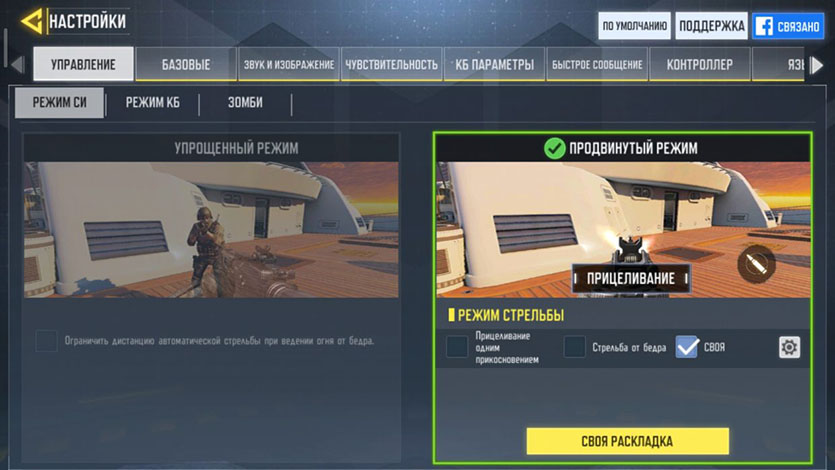
От упрощенного режима, на мой взгляд, тоже стоит отказаться. Главная ценность продвинутого варианта – возможность одновременно включить точное прицеливание и открыть огонь. Поначалу это может привести к повышенному расходу боеприпасов, но со временем покажет свою эффективность.
7. Цельтесь в голову. Всегда
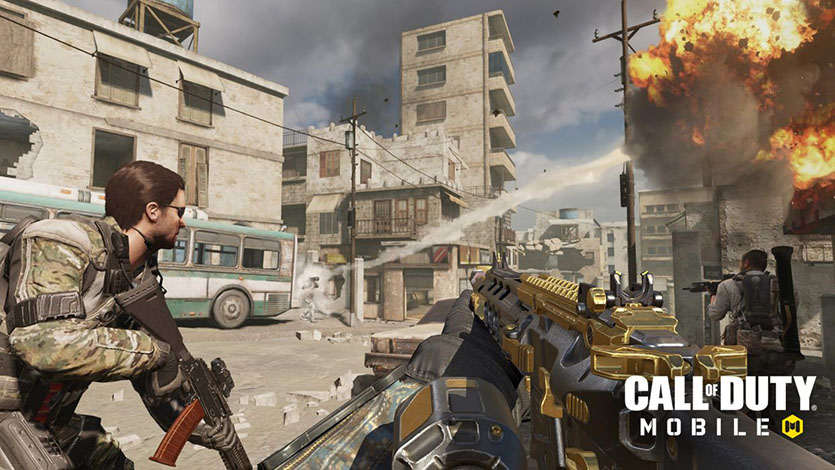
Для начала просто старайтесь ориентироваться на верх фигуры противника – так шанс попасть в голову выше. Со временем вы научитесь наводиться более точно.
8. Перезаряжайтесь чаще
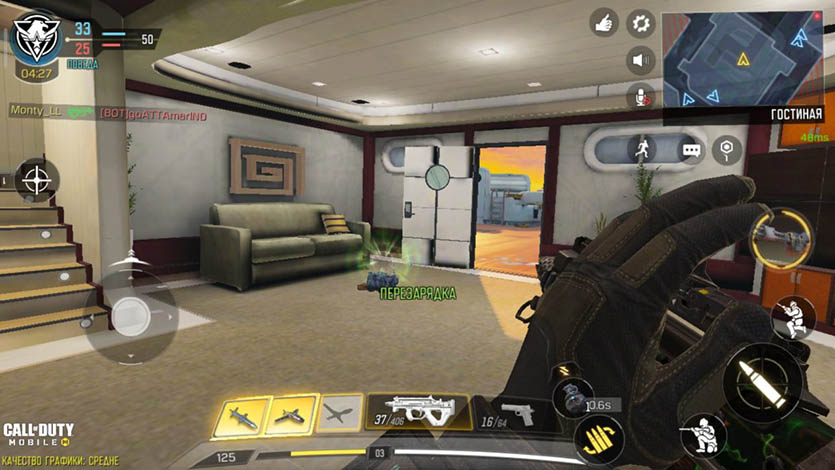
Если вы играли в шутеры на консолях и ПК, то знаете, что перезаряжаться нужно не только тогда, когда магазин пуст.
Выполняйте тактическую перезарядку после каждой перестрелки, вне зависимости от того, победили вы или убежали. Тогда в следующем бою у вас будет полный магазин.
9. Прокачивайте пушки
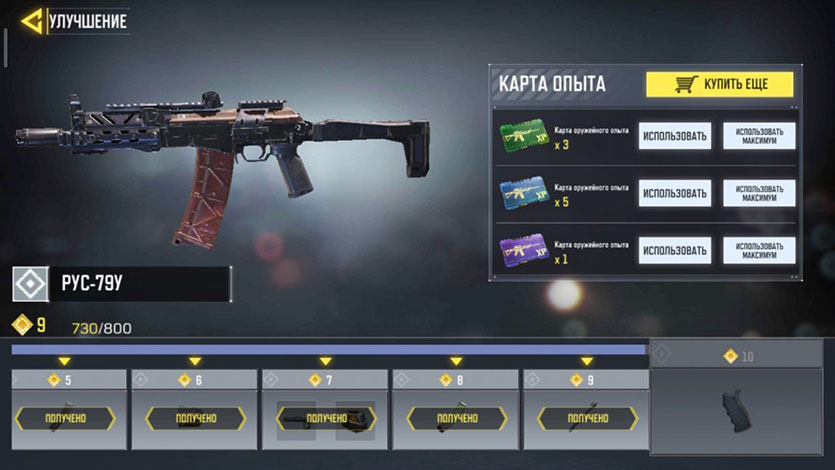
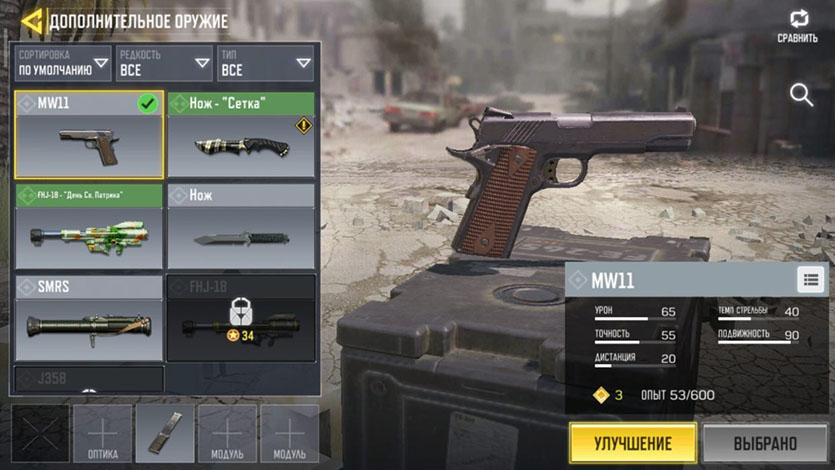
Оружие прокачивается при использовании в бою или при помощи специальных карт оружейного опыта. Их можно купить в магазине или получить в качестве бонусов за различные достижения.
10. Учитесь метать гранаты
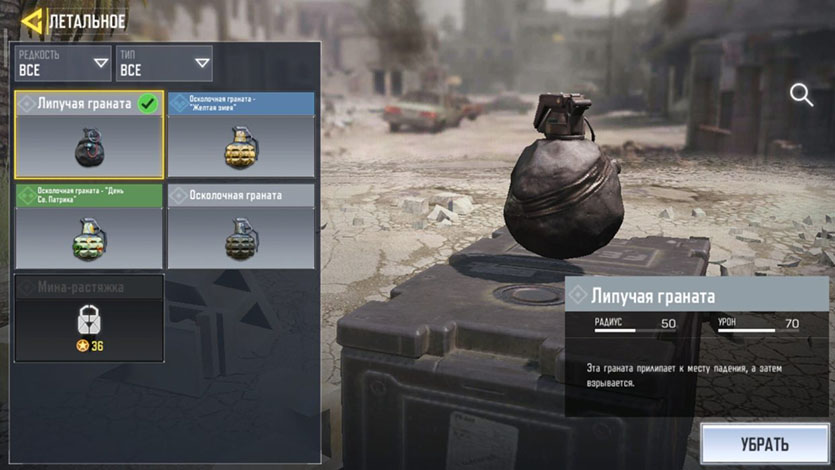
Липучие гранаты лучше обычных – они не катятся и не отскакивают, поэтому прекрасно помогают справиться с противником, засевшим за каким-нибудь ящиком.
Главное, постарайтесь не подорваться на своей гранате сами.
11. Не забывайте о бонусах
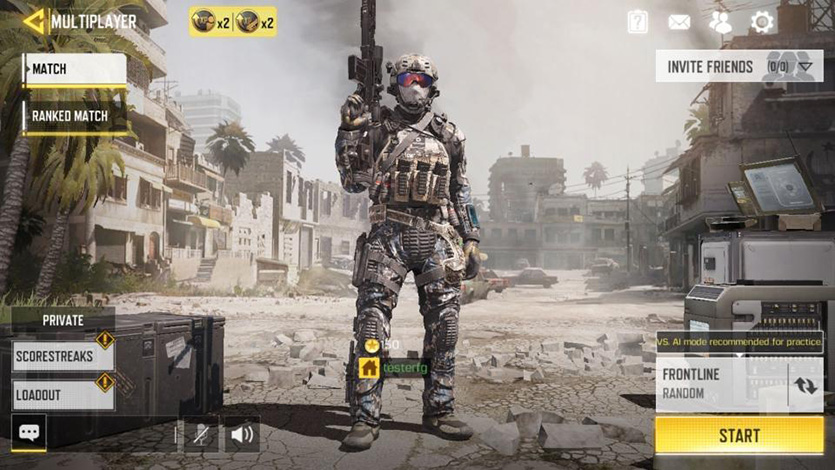
В игре огромное количество разнообразных испытаний – ежедневные, еженедельные, особые события, боевые пропуска и т.д. За выполнение каждого из них дают различные награды, от кредитов и карт оружейного опыта до новых пушек.
Вещь из разряда «мелочь, а приятно» и «курочка по зернышку клюет», но пренебрегать этими бонусами не стоит. Тем более что для выполнения некоторых задач требуется всего лишь войти в игру или провести в ней некоторое время.
Не забывайте регулярно собирать эти награды, проверяя кнопки с желтым восклицательным знаком в черном квадратике.
12. Используйте серии очков
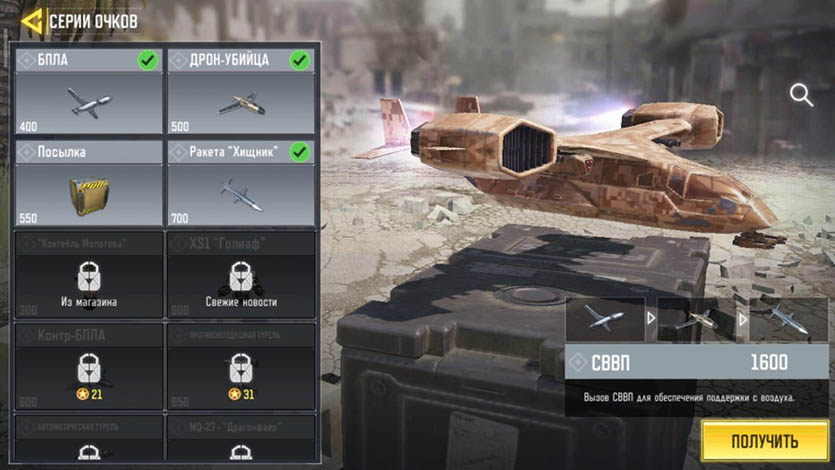
Конечно, круто вызвать СВВП или «Голиаф», но оценивайте возможности трезво – стоят ли они того, чтобы копить на них столько очков? Гораздо разумнее выбрать такие серии очков, которые вы точно сможете активировать, чем держать ячейку мертвым грузом.
БПЛА просто обязателен, так как помогает всей команде. Посылка отлично подойдет новичкам, так как позволяет испытать более крутые серии очков без необходимости долго до них качаться.
При наведении авиаударов (например, ракеты «Хищник») лучше точнее прицелиться в одного врага, чем безуспешно пытаться накрыть толпу. Также не забывайте, что вызванные в сериях очков летательные аппараты можно сбить.
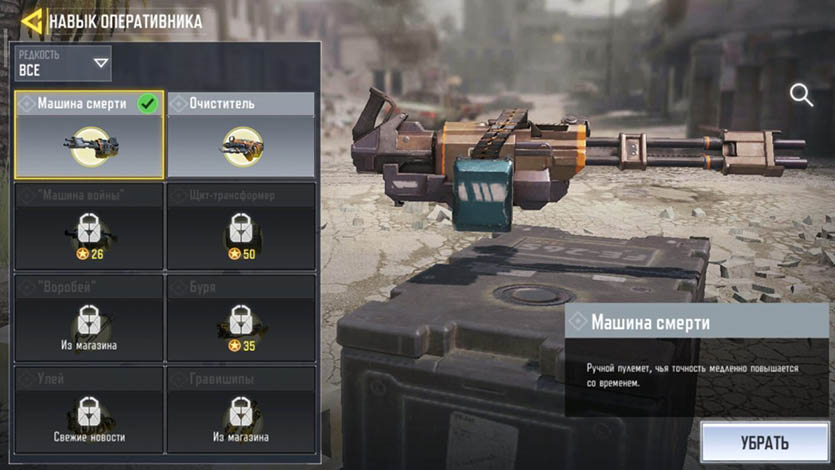
13. Изучайте местность
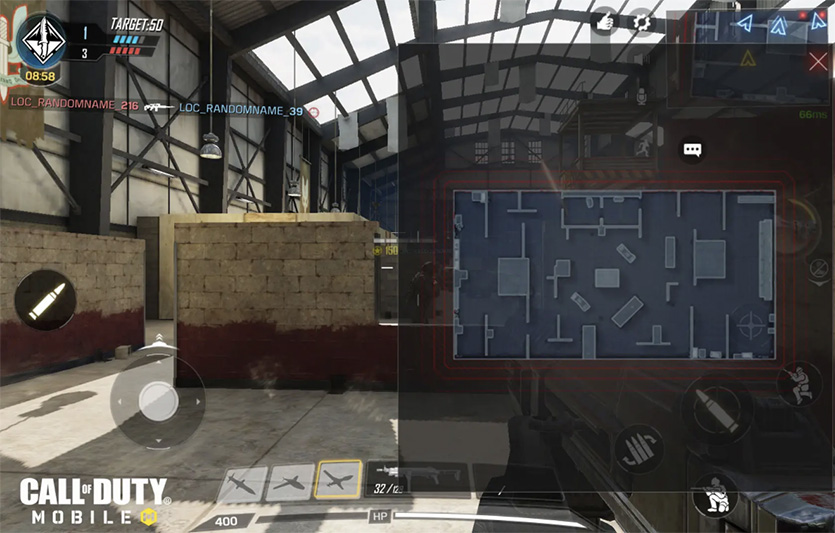
Этот совет может показаться очевидным, но из-за казуальной природы мобильного гейминга подавляющее большинство игроков его игнорирует.
Знание карт здорово помогает маневрировать и выбирать лучшие позиции для стрельбы. Не забывайте о вертикальных уровнях. Для знакомства с картами хорошо подходит тренировочный режим.
14. Оттачивайте мастерство с ботами
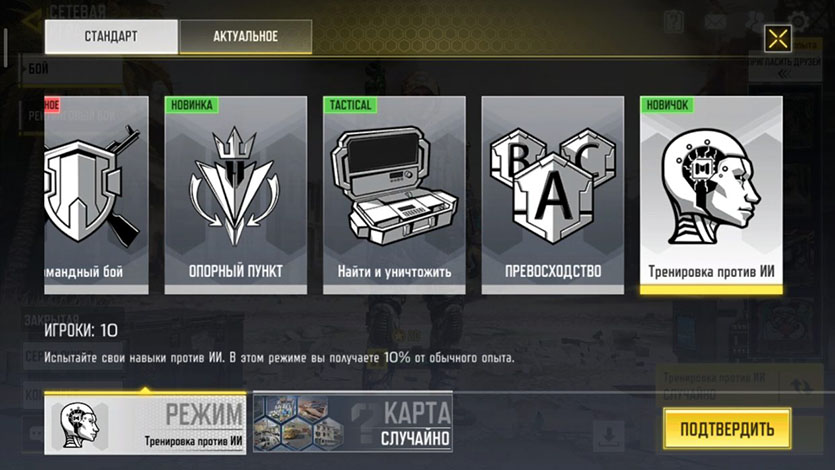
В игре есть режим «Тренировка против ИИ», который позволяет вам играть против ботов. Он отлично подходит для оттачивания навыков передвижения и стрельбы, испытания комплектов снаряжения и изучения карт.
В теории в нем даже можно прокачиваться, хотя опыта дают в разы меньше.
Остальное зависит от вашей реакции, практики и капельки удачи. Главное – не забывайте получать удовольствие от боёв, ведь это главное, ради чего стоит скачивать этот отличный шутер на свой смартфон.
✴️ Скачать Call of Duty Mobile в App Store | Google Play бесплатно
Call Of Duty Mobile как настроить управление

Узнайте, как играть в игру и какие возможности управления есть в вашем распоряжении, чтобы настроить мобильный опыт Call of Duty.
Call of Duty: Mobile не похожа ни на одну из предыдущих игр франшизы. Это не только объединение нескольких вселенных франшизы прямо в ваших ладонях, но и игра, использующая управление с помощью сенсорного экрана, а не контроллера или клавиатуры и мыши. Эта схема управления, при которой контроллер накладывается поверх экранного Heads Up Display, одновременно проста в использовании и полностью настраивается через внутриигровое меню опций. Здесь мы покажем вам, как использовать эти элементы управления в многопользовательской игре и Battle Royale, а также расскажем, где можно настроить внутриигровой HUD и контроллер на сенсорном экране, если вы хотите еще больше персонализировать игру Call of Duty: Mobile.
Глобальный запуск COD: Mobile
Управление и настройка боевого экрана

В расширенном режиме вы можете настроить свой пользовательский макет. Вот как будет выглядеть макет по умолчанию и что представляют собой все различные кнопки:

Вы можете перемещать любую из этих кнопок по экрану в зависимости от ваших предпочтений и того, где вы обычно располагаете руки во время игры. Вы также можете изменить размер различных кнопок, изменить их непрозрачность или даже отключить их.

Как настроить экран


Возможно, потребуется некоторое время, чтобы привыкнуть к управлению, поэтому продолжайте играть с экраном. Каждый раз, когда я пробовал разные варианты раскладки, я вступал в тренировочный бой с ИИ, чтобы почувствовать себя комфортно, прежде чем вступать в смертельную схватку.
Дополнительные настройки и опции инверсии
Здесь так много различных настроек, с которыми можно поиграть. Можно даже включить гироскоп, с помощью которого можно перемещать телефон, чтобы смотреть в разных направлениях. Единственное, чего пока нет, так это возможности инвертировать ось Y. На самом деле это очень важно для преданных игроков в COD, поскольку в играх всегда была такая возможность. Хотя экран отличается от контроллера, привычка все еще присутствует, и к ней определенно нужно привыкнуть. Надеюсь, в будущем они добавят эту функцию, потому что для многих людей она является решающим фактором.
Заключение
Эта игра превзошла все ожидания, которые я возлагал на нее. Фактор ностальгии высок, когда я бегу по Нюктауну, уничтожая врагов. Управление игрой удивительно просто для мобильной FPS-игры, а настройка делает его еще лучше. Это также игра, которую можно просто взять и сыграть пару матчей и не беспокоиться о шлифовке, если у вас нет конкретной цели. В целом, я очень рекомендую эту игру, если вы являетесь поклонником франшизы Call of Duty.
Лучшее руководство по настройке контроллера Call of Duty Mobile
Call of Duty: Mobile медленно, но верно превращается в полноценную игру Call of Duty, которую мы полюбили за многие годы. По мере постоянного обновления игры, режим Battle Royale становится все ближе к режиму Warzone, а рейтинговый режим уже в значительной степени напоминает версию для консолей и ПК. Игра стала отличной альтернативой для тех, кто находится в дороге и все еще хочет сыграть несколько раундов с командой. Для создания более аутентичного ощущения обновление еще больше приблизило мобильную версию к любимой Call of Duty.
После обновления 24 ноября 2019 года в Call of Duty: Mobile появилась полная поддержка контроллеров с Bluetooth, таких как Xbox, контроллер PS4 или один из нескольких специализированных мобильных контроллеров, представленных на рынке. Разработчик TiMi Studios позаботился о том, чтобы игроки, использующие контроллеры, были сопоставлены с другими игроками с контроллерами, чтобы уравнять шансы.
Настроить контроллер достаточно просто, но есть несколько хитростей, которые помогут оптимизировать его работу, чтобы вы могли включиться в игру на полную мощность с первой же игры.
Для начала зайдите в приложение Call of Duty: Mobile и перейдите к настройкам. Перейдите в раздел меню Контроллер и убедитесь, что у вас включена опция Включить поддержку контроллера. Индикатор рядом с Подключить контроллер должен показывать, что на данный момент он не подключен, так что не беспокойтесь. Запомните это, так как мы вернемся к нему для проверки позже.
Чтобы настроить контроллер на Android и iOS, обязательно переведите выбранный вами контроллер в режим сопряжения. Для беспроводного контроллера Xbox это кнопка в верхней части устройства рядом с гнездом для зарядки.
Для контроллера PS4 это немного сложнее, так как для этого нужно одновременно удерживать кнопку play и кнопку share в течение нескольких секунд. Вы поймете, что это сработало, когда индикаторы на верхней части устройства начнут мигать. Контроллеры PS4 первого поколения, к сожалению, не поддерживаются.
Для менее распространенных устройств мы обратимся к руководству. Все, что позволяет войти в режим сопряжения, чтобы устройство отображалось в настройках Bluetooth на телефоне, будет сделано.
После того как контроллер установлен в режим сопряжения, мы переходим к устройству, на котором хотим играть. Будь то планшет или мобильный телефон, зайдите в настройки, найдите пункт Bluetooth (в некоторых пользовательских интерфейсах он может находиться в категории соединений) и включите Bluetooth.
Через пару секунд на экране вашего устройства должен появиться список Bluetooth-устройств в непосредственной близости, одним из которых должен быть выбранный вами контроллер. Нажмите на устройство и подождите пару секунд. Иногда соединение не устанавливается с первой и второй попытки, поэтому рекомендуется попробовать несколько раз, прежде чем приступать к устранению неполадок. Имейте в виду, что контроллер необходимо перевести в режим сопряжения, для чего может потребоваться еще раз нажать вышеупомянутые кнопки на контроллере.
Теперь вернитесь в приложение Call of Duty: Mobile и перейдите в Настройки > Контроллер. Теперь контроллер должен показывать Подключен. Если это не так, начните сначала с первого шага, поскольку, скорее всего, контроллер потерял связь с телефоном.

Настройка параметров контроллера
Чтобы настроить контроллер наилучшим образом, ознакомьтесь с отображением клавиш в разделе Controller > Key Description. Здесь вы сможете назвать все привязки, которые в настоящее время установлены по умолчанию.
Перейдя еще раз к пункту Настройки в меню контроллера, мы можем приступить к настройке. Здесь представлены оптимальные варианты настройки контроллера, хотя вы, конечно, можете изменить их в соответствии с собственными предпочтениями. Наши настройки будут максимально приближены к настройкам по умолчанию в консольной игре Call of Duty.
Теперь, когда мы разобрались с основными настройками, можно перейти к рассмотрению их сути.
Хотя игровой процесс в разных режимах игры отличается, мы все же советуем вам оставить все режимы игры на одинаковых настройках, чтобы привыкнуть к управлению. Любое преимущество, которое вы можете получить, используя разные настройки, скорее всего, будет сведено на нет тем, что вы не сможете попрактиковаться во всех настройках в каждом режиме игры.
Вы будете много двигаться по оси X, а из-за гибких спавнов в такой игре, как Call of Duty: Mobile, потребуется часто поворачиваться на 180°, хотя при этом необходимо учитывать точность. Учитывая, что мы можем самостоятельно настроить точность прицела, здесь нам не нужно слишком медлить.
Чтобы получить симметричный опыт, мы должны держать горизонтальную и вертикальную чувствительность близко друг к другу, чтобы помочь выработать мышечную память.
Здесь мы возвращаемся к точности. Поскольку вы, скорее всего, будете использовать снайперку на больших дистанциях, где требуется большая точность, так как цели меньше, имеет смысл снизить чувствительность. Это особенно актуально в Battle Royale. На этом наше руководство по настройкам контроллера в Call of Duty: Mobile закончено.
Знакомство с управлением Call of Duty: Mobile
Узнайте, как играть в игру и какие возможности управления есть в вашем распоряжении, чтобы настроить мобильный опыт Call of Duty.
Call of Duty: Mobile не похожа ни на одну из предыдущих игр франшизы. Это не только объединение нескольких вселенных франшизы прямо в ваших ладонях, но и игра, использующая управление с помощью сенсорного экрана, а не контроллера или клавиатуры и мыши.
Эта схема управления, при которой контроллер накладывается поверх экранного Heads Up Display, одновременно проста в использовании и полностью настраивается через внутриигровое меню опций.
Здесь мы покажем вам, как использовать эти элементы управления в многопользовательской игре и Battle Royale, а также расскажем, где можно настроить внутриигровой HUD и контроллер на сенсорном экране, если вы хотите еще больше персонализировать игру Call of Duty: Mobile:

Управление мультиплеером
Выше показано, что вы можете ожидать от HUD в мультиплеере Call of Duty: Mobile. Вот полный перечень того, что вы видите на экране, начиная с левого верхнего угла и двигаясь против часовой стрелки:
1. Фракция, счет и таймер: В этой области отображается эмблема фракции вашего солдата (Партизанский отряд или Спецназ), а также текущий счет матча и внутриигровой таймер, если он установлен. Нажатие этой кнопки вызывает табло матча, где можно увидеть индивидуальные показатели игроков обеих команд.
2. Кнопка отмены гранаты: После извлечения гранаты появляется эта кнопка. Нажав на нее, вы отсоедините гранату и спрячьте ее для дальнейшего использования.
4. Стик управления: Все движения в Call of Duty: Mobile осуществляются с помощью этого виртуального джойстика. Перемещение вперед приведет к продвижению солдата вперед, а перемещение влево и вправо заставит солдата перемещаться в соответствующем направлении. Если потянуть джойстик назад, то солдат будет двигаться задним ходом, сохраняя при этом направление вперед.
5. Scorestreaks: Здесь показаны иконки трех выбранных вами Scorestreaks. Заработав Scorestreak, нажмите на его иконку, чтобы активировать его. В некоторых режимах игры на этих кнопках будет установлен таймер, который делает их непригодными для использования, пока таймер не закончится.
9. Граната: Нажатие этой кнопки активирует возможность бросить гранату. После активации появится большой значок гранаты, при нажатии на который граната будет брошена. Маленькая желтая стрелка поменяет текущую гранату на другую гранату из вашего инвентаря, если таковая имеется.
13. Прыжок/мантия: Нажмите эту кнопку, чтобы ваш солдат прыгнул. Если перед вами находится объект, нажатие этой кнопки заставит солдата мантировать на него или над ним.
16. Навыки оператора: Здесь отображается навык оператора из вашего инвентаря. Во время матча он будет заряжаться, набирая очки, а также будет накапливаться со временем. Когда он светится желтым цветом, нажатие на эту кнопку активирует навык оператора.
17. Чат: Нажатие этой кнопки позволяет отправить заранее заданное или пользовательское сообщение членам команды или друзьям, находящимся в игре или вне ее.
18. Автобег: Нажатие этой кнопки заставит вашего солдата автоматически бежать вперед. (В качестве альтернативы вы можете бежать, наклоняя стик управления вперед).
19. Микрофон голосового чата: Нажмите эту кнопку, чтобы включить микрофон. По умолчанию он отключен. Другие варианты включают в себя push-to-talk и всегда включен.
20. Отключение звука в голосовом чате: Нажмите эту кнопку, чтобы отключить звук у конкретных участников команды или отключить звук у всех участников команды в игре.
21. Настройки: Нажав на этот значок, вы сможете изменить настройки, сменить наряд (который будет меняться после смерти после начала игры), выйти из игры или возобновить игру.
22. Эмоции: Нажатие этой кнопки вызывает колесо эмоций и спреев, с помощью которого вы можете добавить немного веселья и изюминки в матч, даже в пылу сражения.
Подождите, как мне прицелиться и осмотреться?
Для прицеливания и осмотра карты достаточно провести пальцем по правой стороне экрана.

Управление Battle Royale
Большинство элементов управления в Battle Royale такие же, как и в многопользовательской игре, но есть несколько новых кнопок и различных элементов HUD, о которых вам следует знать:
1. Оставшиеся игроки, убийства, информация о команде: здесь вы можете увидеть, сколько игроков еще живы в игре Battle Royale, сколько игроков вы уничтожили, а также, если применимо, текущий класс и здоровье ваших товарищей по команде.
2. Режим камеры: Здесь отображается текущий режим камеры: FPP (перспектива от первого лица) или TPP (перспектива от третьего лица).
3. Снаряжение: Нажатие этой кнопки показывает все, что вы носите на своем солдате.
4. Лечебные предметы: Нажмите эту кнопку, чтобы использовать лечебный предмет, например, адреналин, для восстановления здоровья. Когда у вас есть несколько видов лечебных предметов, появится маленькая стрелка вверх, которая поможет вам переключать предметы.
5. Восстановить товарища по команде: Если вы находитесь над упавшим товарищем по команде, нажатие этой кнопки запустит процесс оживления.
6. Открыть дверь: Находясь перед дверью, нажмите эту кнопку, чтобы открыть или закрыть ее.
7. Сесть в транспортное средство: Нажатие этой кнопки заставит вашего персонажа войти в автомобиль в качестве водителя (значок колеса) или пассажира (значок сиденья).
8. Навык: Как и навык оператора, все классы в Battle Royale имеют навык, который накапливается со временем. Нажмите эту кнопку, чтобы активировать его.
9. Маркер: Нажмите и перетащите эту кнопку, чтобы отметить место на экране. Это удобно для оповещения товарищей по команде о заметной точке перед вами на их картах.
10. Таймер сворачивания круга и расстояние: Здесь вы можете увидеть, сколько времени пройдет до того, как круг разрушится, и каково ваше расстояние до безопасной зоны.
11. Компас: Этот удобный компас показывает направление на 360 градусов, чтобы помочь вам подать сигнал товарищам по команде и понять, что вас окружает. Он показывает каждые 15 градусов, при этом цифры меняются на компасные направления на 0 (север), 45 (северо-восток), 90 (восток), 135 (юго-восток), 180 (юг), 225 (юго-запад), 270 (запад) и 315 (северо-запад).
Управление транспортным средством

Настройка элементов управления
Все это и многое другое вы можете сделать в обширном меню Управление, которое находится внутри Настроек игры.
Здесь, нажав на Custom Layout, вы попадете в макет HUD, где вы можете перетаскивать и изменять размер и непрозрачность всего, что находится на экране.
Настройки Call of Duty: Mobile выходят далеко за рамки управления; вот некоторые из опций, которые можно переключать в каждом подменю:

Основное: Одно из самых больших подменю в игре, содержащее широкий выбор опций, включая, но не ограничиваясь ими:
Аудио и графика: Подменю Графика в этом разделе позволяет настроить качество графики и частоту кадров с опциями Низкое, Среднее и Высокое. Здесь также можно включить Глубину резкости, Сглаживание, Блум и Ragdolls, а также настроить графический стиль режима BR Mode: реалистичный, Black Ops и Modern Warfare®.
Подменю Аудио содержит отдельные регуляторы для громкости главного, пользовательского, SFX, музыки, команды и голоса, а также несколько кнопок для выбора языка.
Чувствительность: Хотите, чтобы камера двигалась быстрее или медленнее при наведении снайперского прицела или при осмотре местности в целом? Выберите один из нескольких предустановленных вариантов чувствительности или поиграйте с несколькими ползунками, чтобы найти чувствительность, которая лучше всего подходит вашему стилю игры.
Настройки BR: Это отдельное подменю включает в себя три варианта настроек управления транспортным средством и камеры, а также индивидуальные ползунки предпочтений лута для определенных прицелов, медикаментов, смертельных и тактических гранат.
Быстрое сообщение: Выберите отдельные быстрые сообщения, доступные вам во внутриигровом текстовом чате, чтобы быстро отдавать команды в различных режимах игры, таких как Battle Royale и многопользовательские режимы, такие как Team Deathmatch и Hardpoint.
Язык: Здесь можно выбрать язык, на который будет переводиться весь внутриигровой текст.
Другое: Здесь находятся меню Политика конфиденциальности и Условия использования.
